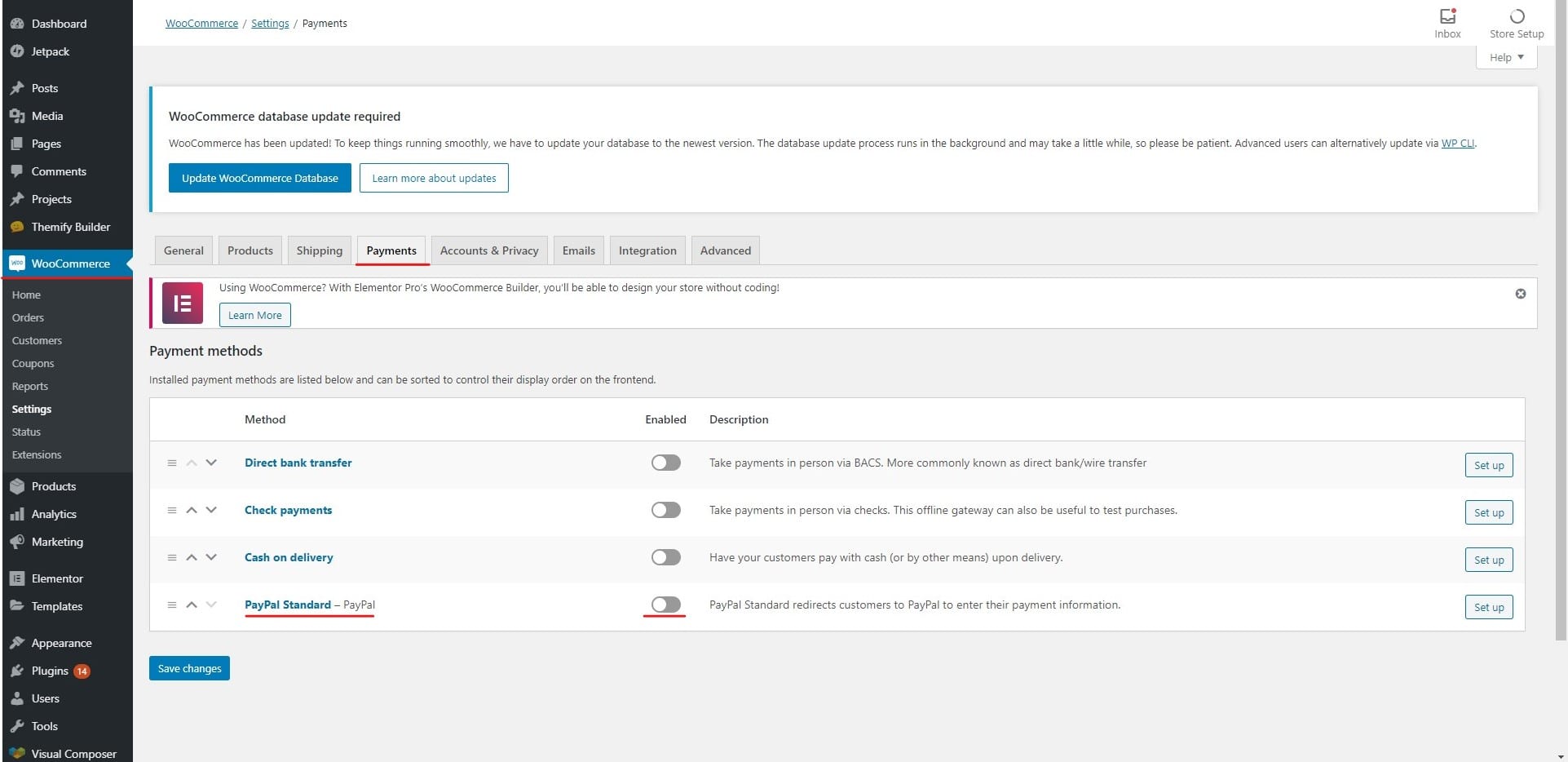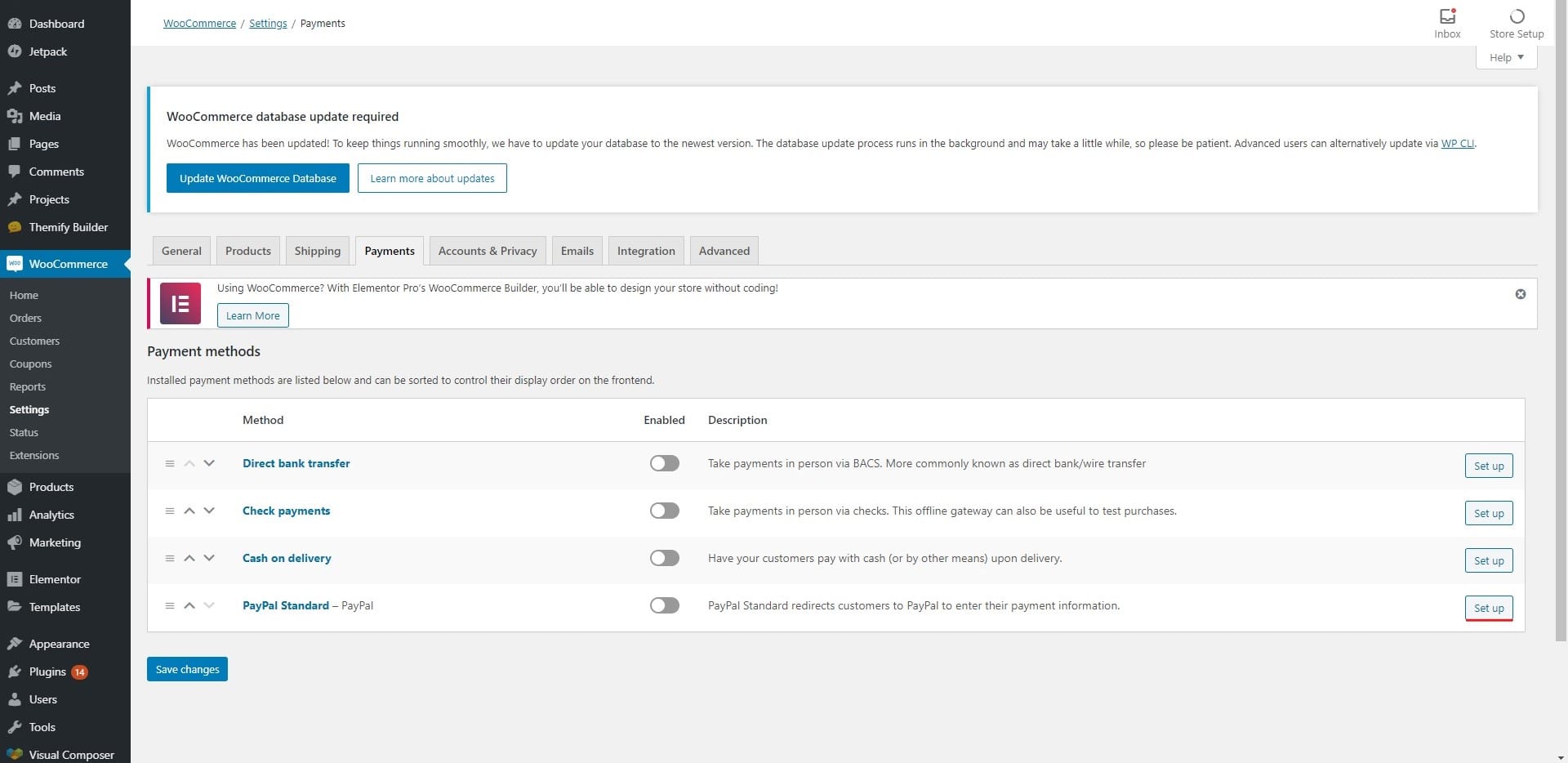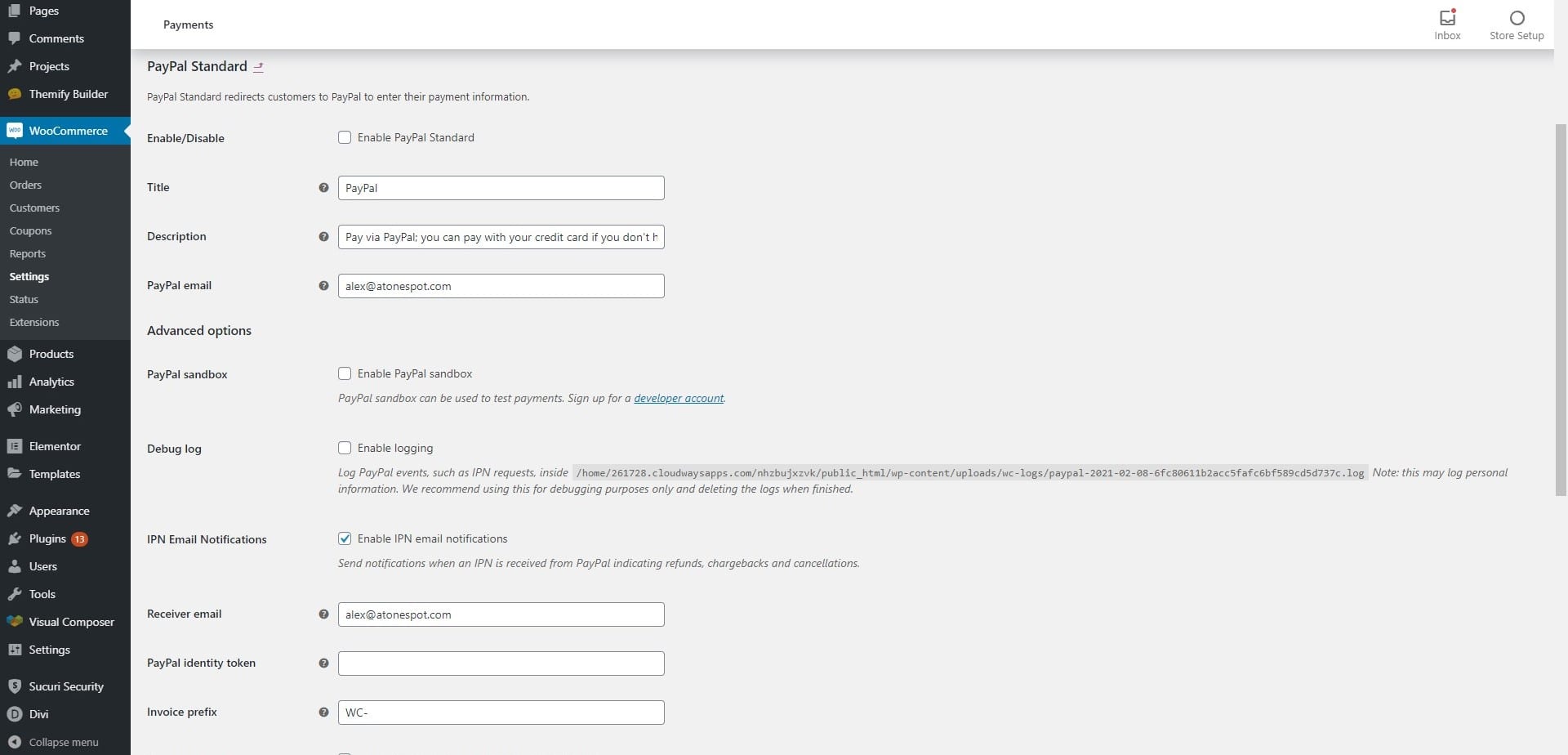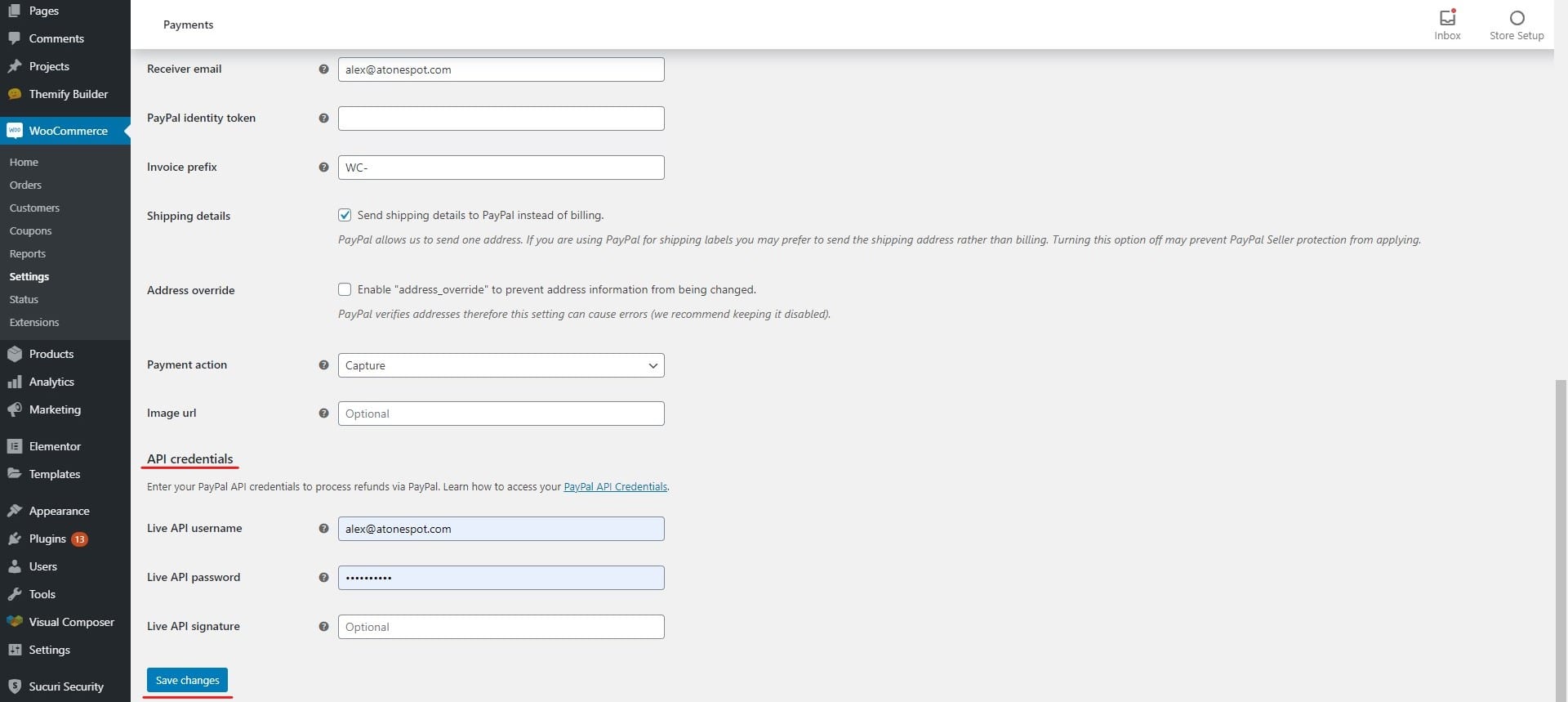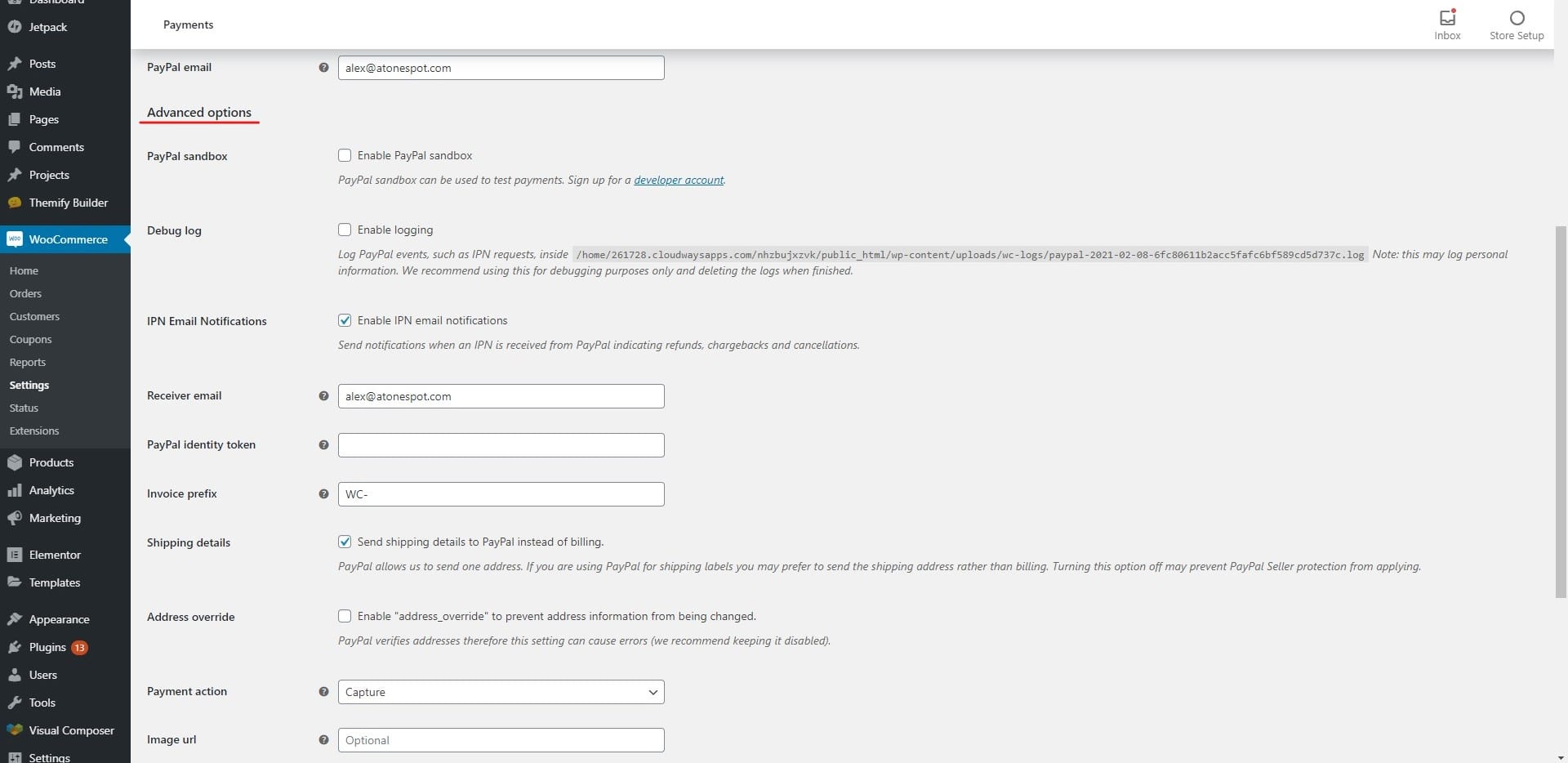Hur ställer jag in PayPal för WooCommerce?
Innehållsförteckning
WooCommerce är nu ett flitigt använt verktyg där du enkelt kan sätta upp en e-handelswebbplats med lätthet. e-handel används för att människor älskar WordPress-webbplatser och de vill börja använda WordPress för sina e-handelsbehov. Du kan enkelt ställa in och skapa en e-handelsbutik med detta. Problemet börjar när du vill integrera en betalningsgateway med den. När du planerar att integrera betalningsporten kan du använda flera alternativ.
Med det sagt handlar den här handledningen om hur du kan ställa in PayPal i din WooComemrce-butik och saker kan börja rulla med lätthet. Vi kommer att se exakt hur du kan göra detta.
Nu finns det en ett par sätt där du kan använda PayPal.
En är som standard där alla kan ange deras e-postadress och saker kommer att börja rulla. Nästa är av tjänstemannen företagskonto. När du planerar att gå med det officiella kontot måste du också först ställa in de grundläggande sakerna. Med enklare ord måste du göra det lämna in handlingarna. Antalet dokument beror på i vilket land du bor. I vissa länder behöver du ingenting medan du i vissa länder måste registrera ditt företag om du vill ta emot betalningarna.
Naturligtvis kommer vi att se åt båda hållen här. Först kommer vi att se standardsättet som du kan använda för att få betalningen, och sedan ser vi standardsättet där du behöver skapa ett PayPal-företagskonto.
Hur ställer jag in vanlig PayPal?
Till en början kommer vi att se hur man skapar ett vanligt PayPal-konto. Med enklare ord, detta kommer inbyggd. Så du behöver inte ens göra många saker för att konfigurera kontot.
Låt oss se hur du kan göra det.
Skapa ett PayPal-konto
Till en början måste du skapa ett PayPal -konto. Detta är en av de enklaste sakerna du kan göra. Du kan helt enkelt gå över till PayPals officiella webbplats och sedan skapa ett konto med några få klick.
De kommer att be dig om lite grundläggande information, du kan ange alla saker i informationen och du är klar. Det är här du har skapat ett PayPal-konto.
Nu kommer PayPal ytterligare att be dig om det bekräfta detaljerna. Du kan enkelt bekräfta detaljerna och allt är klart.
Konfigurera PayPal
Nu måste du ställ in PayPal i din WordPress. För det måste du först gå över till huvudwebbplatsen där du behöver konfigurera ditt PayPal-konto. Du behöver ange e-postadressen i din WooCommerce betalningsinställningar.
För det kan du helt enkelt gå över till WooComemrce > Inställningar > Betalning och aktivera sedan PayPal-utcheckningen. Du kan enkelt aktivera PayPal-utcheckningen med vippbrytaren.
När du slår på strömbrytaren kan du enkelt ställa in den. Det kommer att finnas ett "Set up"-alternativ bredvid den. Du kan klicka på den och den visar dig platsen där du kan konfigurera den.
Du kan helt enkelt ange din e-postadress i sektionen och du är klar. Detta kommer att möjliggöra PayPal-betalningar. Du kan också ange andra saker som namnet som visas på kassasidan och texten du vill visa.
När du har gjort alla dessa saker kan du helt enkelt trycka på spara-knappen och du är bra att gå hit.
Du kan också ställa in PayPal när du ställer in WooComemrce. Om du ännu inte har installerat WooCommerce kan du helt enkelt ange din PayPal-e-postadress så är du redo. Detta är det enklaste sättet du kan ställa in och börja acceptera betalningar från PayPal.
E-postadress
Huvudproblemet här är att e-postadressen kommer att vara offentlig. Alla kommer att se din e-postadress när de gör betalningen. Lösningen du har för detta är att ändra din e-post adress till den som du vill offentliggöra. Istället för ha en Gmail-adress i din PayPal kan du säkert lägg till ytterligare ett mejl ta itu med det representerar ditt varumärke. Du kan skapa [e-postskyddad] och använda den i PayPal.
Oroa dig inte, PayPal tillåter dig att lägga till fler e-postadresser. De tillåter totalt 8 e-postadresser. Så du kan säkert lägga till den officiella.
Hur använder man Standard PayPal-utcheckning?
Den ovan angivna metoden var för de individer som försöker sälja något med WooCommerce. Om du är ett registrerat varumärke kan du säkert använda standardbetalningsmetoden.
För detta behöver du ett PayPal-företagskonto.
Konfigurera PayPal Business-konto
Om du är ny på PayPal kan du helt enkelt skapa ditt konto och sedan välja affärsalternativet. Du kommer att bli tillfrågad om ytterligare information om verksamheten, du kan ange alla och du är klar.
Men om du redan har ett konto hos PayPal kan du enkelt konvertera det till ett företagskonto med några få klick. Det tar knappt några minuter att göra det.
Gå till Inställningar och sedan kan du klicka på "Uppgradera till Business-konto”. Du kommer att bli tillfrågad om ett par detaljer om ditt företag som vad ditt företag gör och liknande saker.
Du kan också behöva bekräfta det med detaljerna genom att ge dokumenten. Detta beror på vilken typ av land det är och det beror på var du bor.
När du har slutfört installationen kan du gå vidare till nästa del.
Att välja ett plugin
När du vill konfigurera ditt PayPal-företagskonto med WooCommerce måste du göra det använda ett plugin. Det finns olika plugins som du kan välja mellan. Du bör välja det plugin som passar dina krav.
Vi vet att det blir mycket svårare att välja från en enorm lista med plugins. Så vi har samlat några av de mest populära plugins du kan använda.
- WooCommerce PayPal Drivs av Braintree Payment Gateway
- WooCommerce PayPal Checkout Payment Gateway
Det här är de två ultimata betalningsportarna som kommer att göra din resa mycket enklare. Med enklare ord är det lättare att ställa in dessa plugins jämfört med andra.
Båda dessa plugins har olika sätt att ställa in och använda deras konton. Innan vi går in i pluginet kommer vi att se några av de grundläggande termerna som kommer att användas här. Med detta får du en bättre uppfattning om hur du kan ställa in kontot.
Några vanliga villkor
API och Secret: Dessa är två saker du behöver medan du ställer in kontot. API kommer att tillåta PayPal att kommunicera med ditt konto. Med enklare ord, när någon gör betalningen får du den på ditt konto. De hemligt är som Lösenord du måste ställa in.
Sandlådekonto: En av de vanligaste termerna du hittar här är sandlådekonto. Detta är namnet på läget där du kan testa betalningarna. När du ange sandlådans API och den hemliga nyckeln, kommer du att se PayPal som din betalningsport. Men när du gör betalningen går den automatiskt igenom. Det här är att testa om PayPal fungerar korrekt eller inte. Du behöver inte ange några kortuppgifter och du kommer inte heller att få betalningen. Men om det går igenom betyder det att PayPal-betalningen fungerar korrekt. Då kan du fokusera på andra saker.
Ställa in betalningarna
Detta är den grundläggande proceduren som du måste följa i alla plugins. Oavsett vilket plugin du använder kommer metoden att vara liknande. Observera att metoderna inte kommer att vara exakt samma, men de kommer att vara väldigt lika varandra. Så om du förstår färdig gateway perfekt kan du enkelt konfigurera någon av dem.
För att ställa in måste du först gå över till WooCommerce > Inställningar > Betalningar.
Du kan även huvudet över till respektive plugin-alternativ. Alldeles bredvid kommer du se alternativet för att ställa in betalningen.
När du klickar på den kommer det att finnas tre huvudsakliga saker du måste. Först är PayPal-konfigurationen där du måste ange grundläggande detaljer som företagsnamn etc. Nästa är API-detaljer som du får från PayPal.
När ett plugin ber om API:t kommer du att se en länk precis under det. När du klickar på länken kommer den antingen att ge dig API-detaljerna direkt eller så tar den dig till handledningen där du kan få API-detaljerna.
När du har fått informationen kan du ange detaljerna och sedan trycka på spara-knappen, det kommer att spara data.
Om du vill kan du även testa betalningarna genom att använda ett sandlådekonto. Sandlådekontot låter dig göra betalningen utan något kort. Du kan få sandlådans detaljer från ditt PayPal-konto.
Avancerade alternativ
Nu kommer de avancerade alternativen, du kan alltid inrätta några av de fler avancerade alternativ som kommer att hjälpa dig på många olika sätt.
De avancerade alternativen inkluderar saker som fakturadetaljer, felsökning etc.
När kunden kommer att betala dig pengar, kommer det att göra det som du för detaljerna. En faktura genereras av PayPal. Om inte kommer detta att vara samma som visas på användarens kreditkortstransaktion.
Så du kan säkert kontrollera detaljerna och ange dem enligt ditt företag. Det rekommenderas starkt att du kontrollerar alla detaljer och anger dem för att få bästa resultat. Det här kommer att öka din varumärkesnärvaro. Därför rekommenderas det starkt att du ange alla saker även i de avancerade alternativen.
Den sista är där du kan aktivera felsökningsalternativen. När du aktiverar felsökning kommer du att göra det se felmeddelandet direkt på hemsidan. Om din betalning av någon anledning inte går igenom kan du aktivera detta. Detta kommer att visa dig felet och du kommer att kunna lösa det direkt.
Vissa plugins visar dem in felsökningslogg också. I så fall måste du öppna din plugin-sida och du kommer att se loggen där. Det här är ett enkelt sätt att få saker att gå.
Vilken metod är för dig?
Vi såg två metoder här. Nu kanske många funderar på vilken metod som är för dem. Vi delar upp det i två enkla steg. Om du måste sälja saker direkt som privatperson, kan du enkelt använda den grundläggande PayPal här. Standard PayPal tillåter dig att ta emot betalningar med PayPal. Detta är det enklaste sättet att använda vilket du kan få pengarna på ditt konto. Här blir betalningsmetoderna lite komplicerade för de kunder som inte använder PayPal. Därför kan de möta vissa problem här. I vissa fall måste de också logga in med sitt PayPal-konto om de vill skicka betalningen. Så är inte fallet med standardutcheckningen.
Därför, om du är en registrerad verksamhetföreslår vi att du använder standardmetoden. Standardmetoden gör det extremt enklare för kunderna att göra betalningen. Kunder kan också göra betalningen med sina kreditkort. Detta är det enklaste sättet de kan betala dig. De behöver inte ens ha ett PayPal-konto. Därför, om du är ett företag, bör du säkert använda standardmetoden för utcheckning för att acceptera betalningarna. Detta kommer att vara perfekt för dig.
slutord
Avslutningsvis är det så här du enkelt kan ställa in PayPal-betalningar på din WooCommerce-webbplats. PayPal kan be dig om verifiering. Du måste tillhandahålla dokumenten i så fall. När du ger dem det kommer de att aktivera ditt konto och du är redo att acceptera betalningarna.